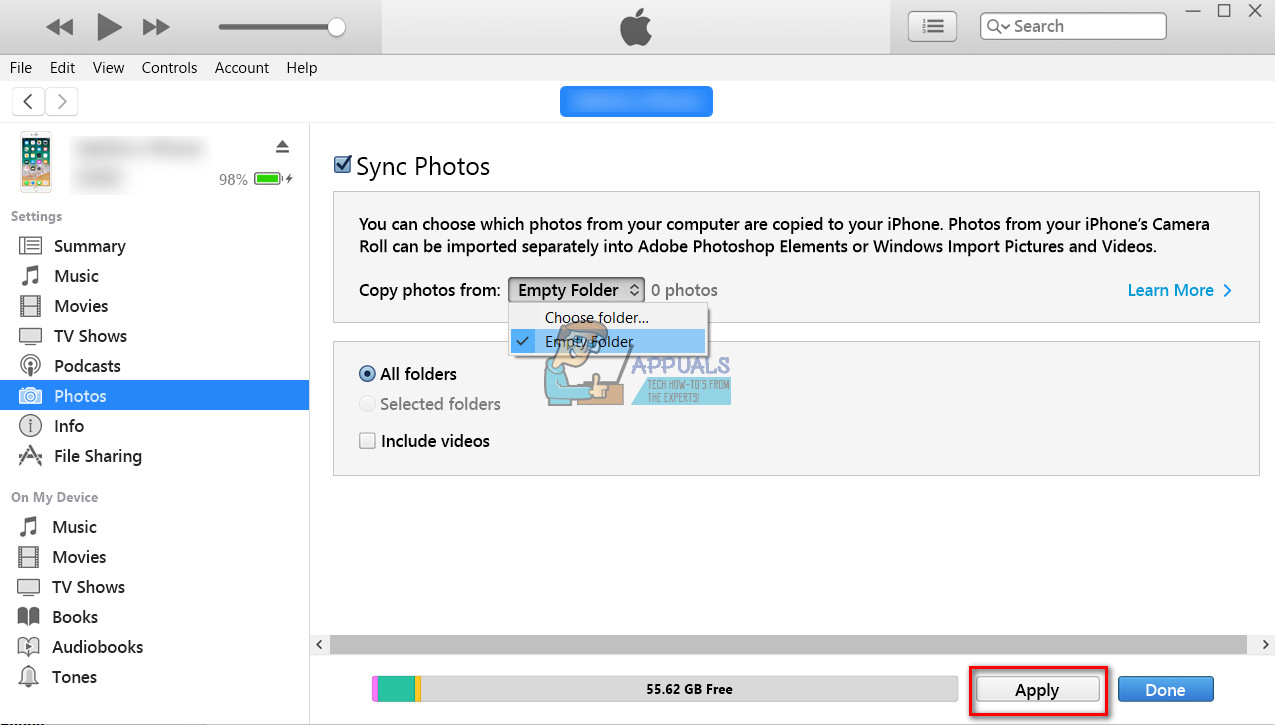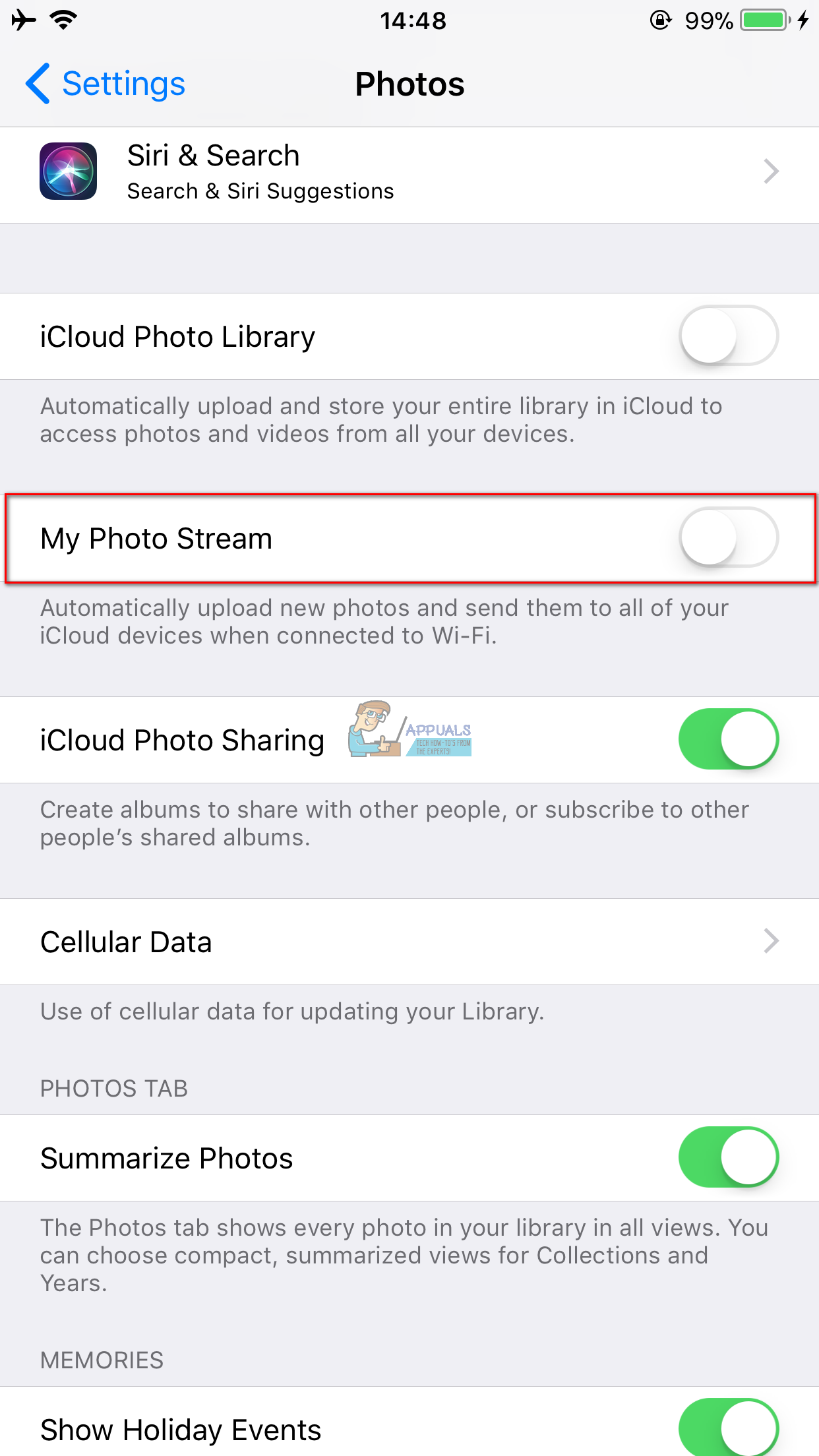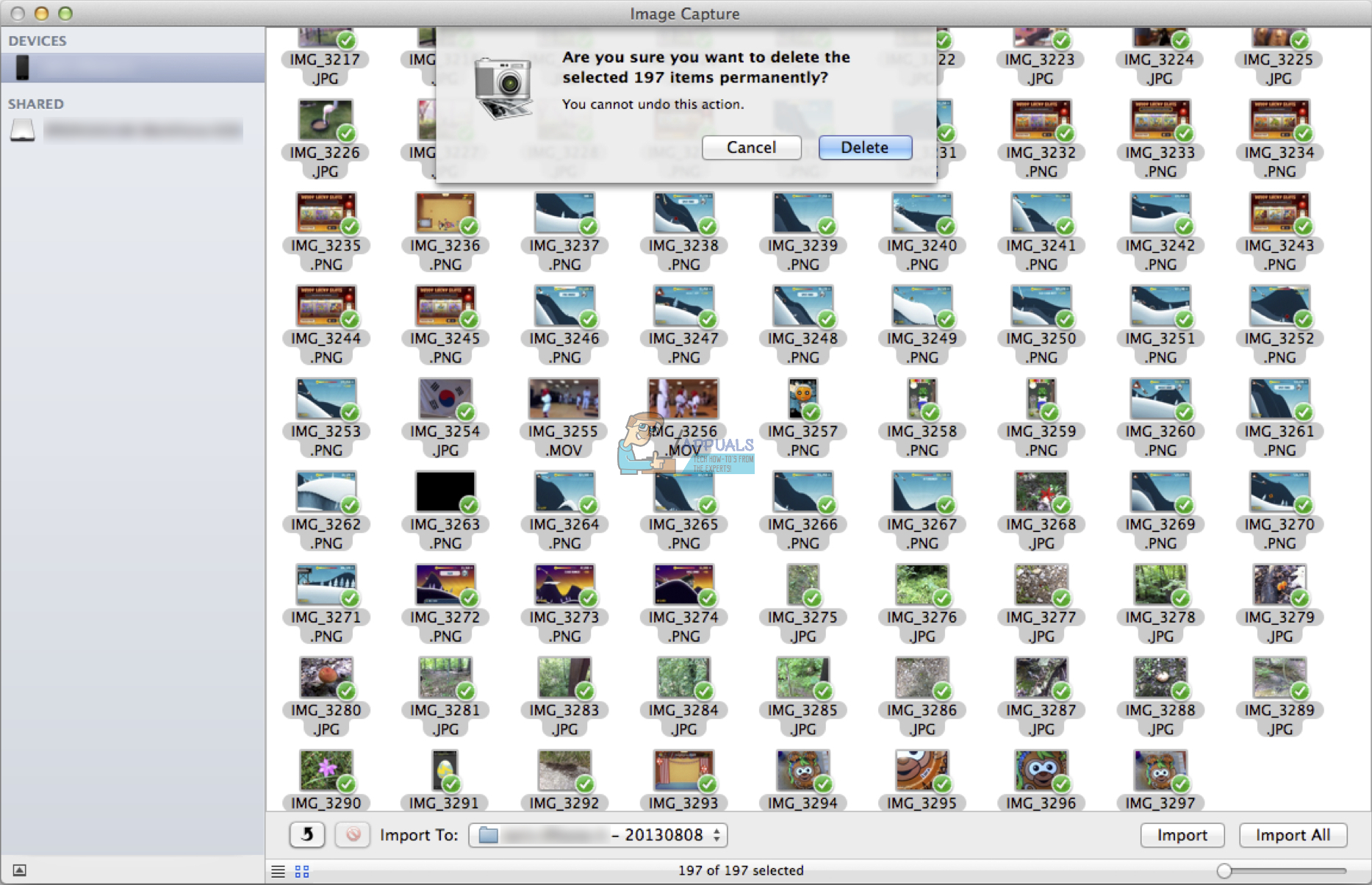Een stel iFolks werd herhaaldelijk geconfronteerd met een probleem bij het verwijderen van enkele van hun iDevice-foto's . Dat hebben ze gemeld sommige foto's bevatten GEEN prullenbak onder aan de pagina Foto's . Als u aan dit probleem lijdt en deze 'niet-verwijderbare' foto's eindelijk van uw iDevice wilt verwijderen, kunt u dat als volgt doen.
Oplossing: kan geen foto's verwijderen van iDevices
Deze ‘onherstelbare’ foto's op je iPhone worden voornamelijk gemaakt door je apparaat te synchroniseren met je computer. U zou ze dus moeten kunnen verwijderen door nog een synchronisatie uit te voeren.
- Lancering iTunes op jouw computer.
- Aansluiten uw iDevice naar uw computer met een door Apple gecertificeerde USB-bliksemkabel.
- Selecteer uw iPhone (of iPad of iPod Touch) in iTunes en Open de Foto's tabblad .
- Nu, DESELECTEREN de foto's die u niet langer op uw iDevice wilt hebben .
- Als je dat eenmaal hebt gedaan, klik op Toepassen .
Deze procedure zou alle niet-geselecteerde foto's en albums van uw iDevice moeten verwijderen. Ze blijven echter op uw computer staan.
Als dit je niet heeft geholpen bij het verwijderen van de afbeeldingen van je iPhone, probeer dan het volgende.
- Creëer een lege map op jouw computer . Je kunt het willekeurig een naam geven.

- Vervolgens, synchroniseer de foto's van uw iDevice met die lege map . Dat zou alle eerder gesynchroniseerde foto's moeten verwijderen.
- Selecteer Foto's van de links Paneel .
- Klik op de laten vallen - naar beneden menu naast 'Foto's kopiëren van'.
- Kiezen de leeg map je hebt zojuist gemaakt.
- Klik op Toepassen .
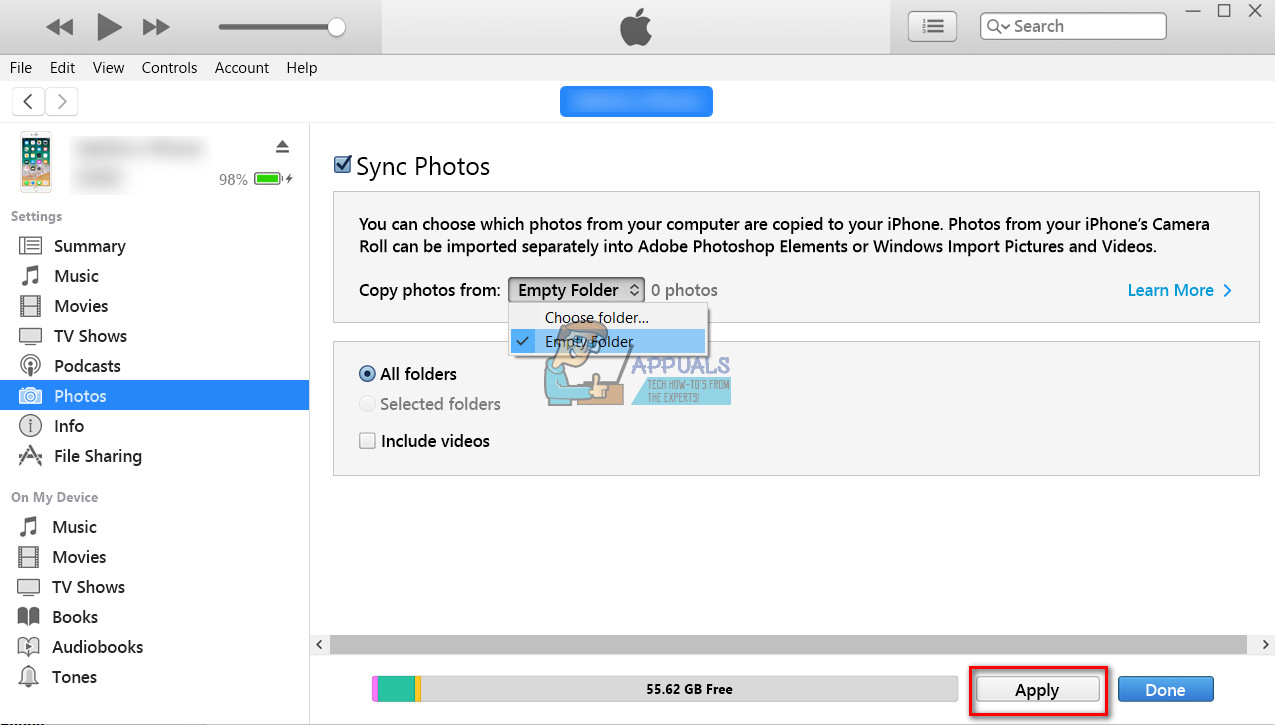
- Daarna, unsync gewoon de 'willekeurige' map van uw iPhone (deselecteer de lege map en selecteer je fotomap). Vervolgens kunt u controleren of deze methode de foto's uit het geheugen van uw iDevice heeft verwijderd.
Alternatieve methode
Dit lijkt een beetje meer op 'een moeilijkere manier' om foto's volledig van je iPhone te verwijderen. Als je echter op dit punt van het artikel komt zonder succes bij het verwijderen van de foto's van je iPhone, bekijk het dan zeker eens.
Notitie: Zorg ervoor dat u een back-up van uw foto's op een computer hebt gemaakt voordat u het uitvoert.
- Schakel Photostream uit op uw iDevice (ga naar Instellingen> Tik op Foto's> Zet de schakelaar Mijn fotostream uit). Dit zou het mogelijk moeten maken om elke foto uit Photo Stream op uw iDevice te verwijderen.
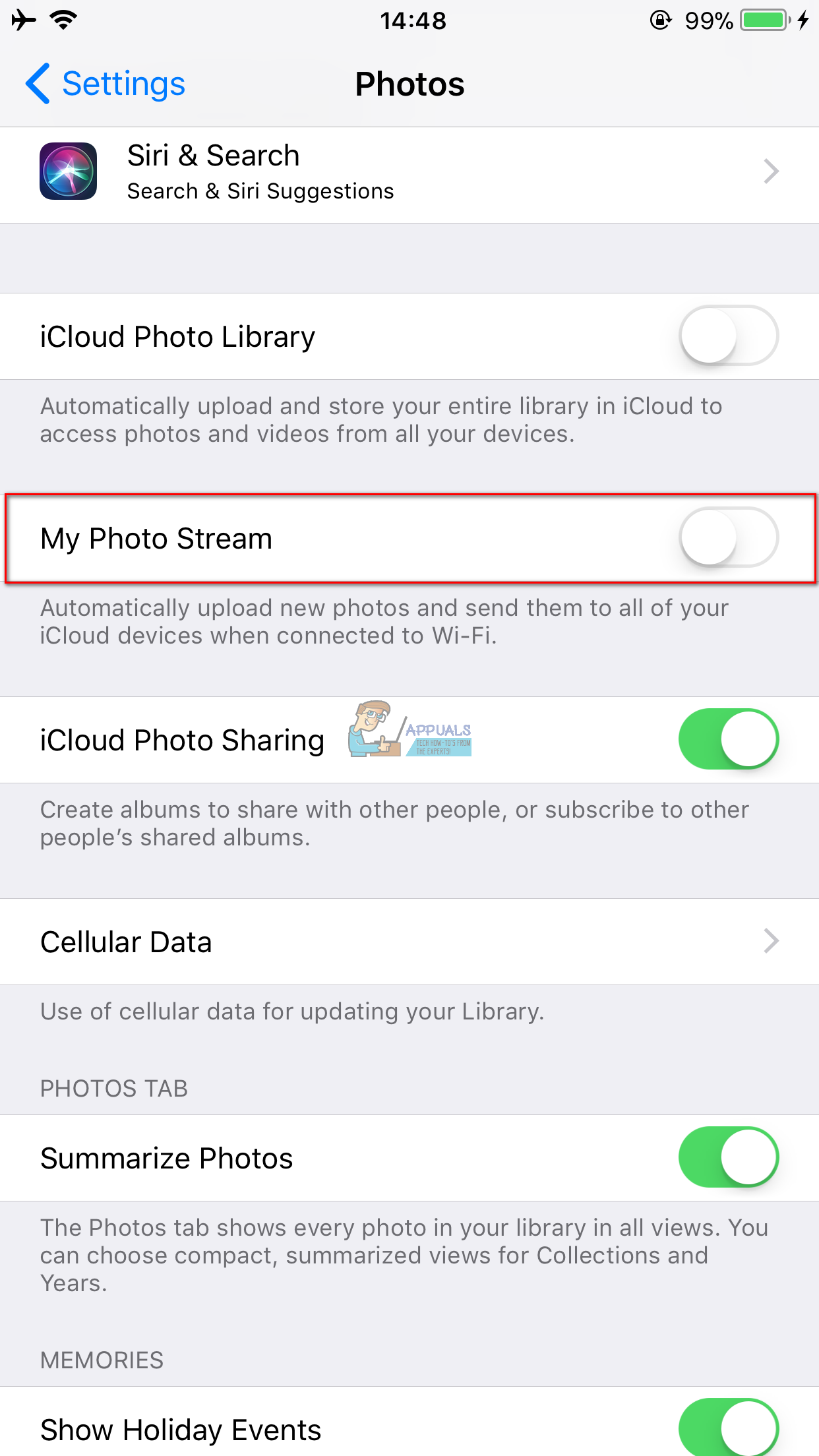
- Verbind je iPhone (of iPad of iPod Touch) op elke Mac-computer en lancering de Beeld Gevangen nemen
- Terwijl u zich in Image Capture bevindt, selecteer uw apparaat en je kunt zien dat de meeste foto's er twee keer in staan.
- Selecteer BEIDE KOPIEEN van elke foto die u wilt verwijderen en druk op de verwijderknop onderaan van het raam (rode cirkel met een schuine streep erdoorheen).
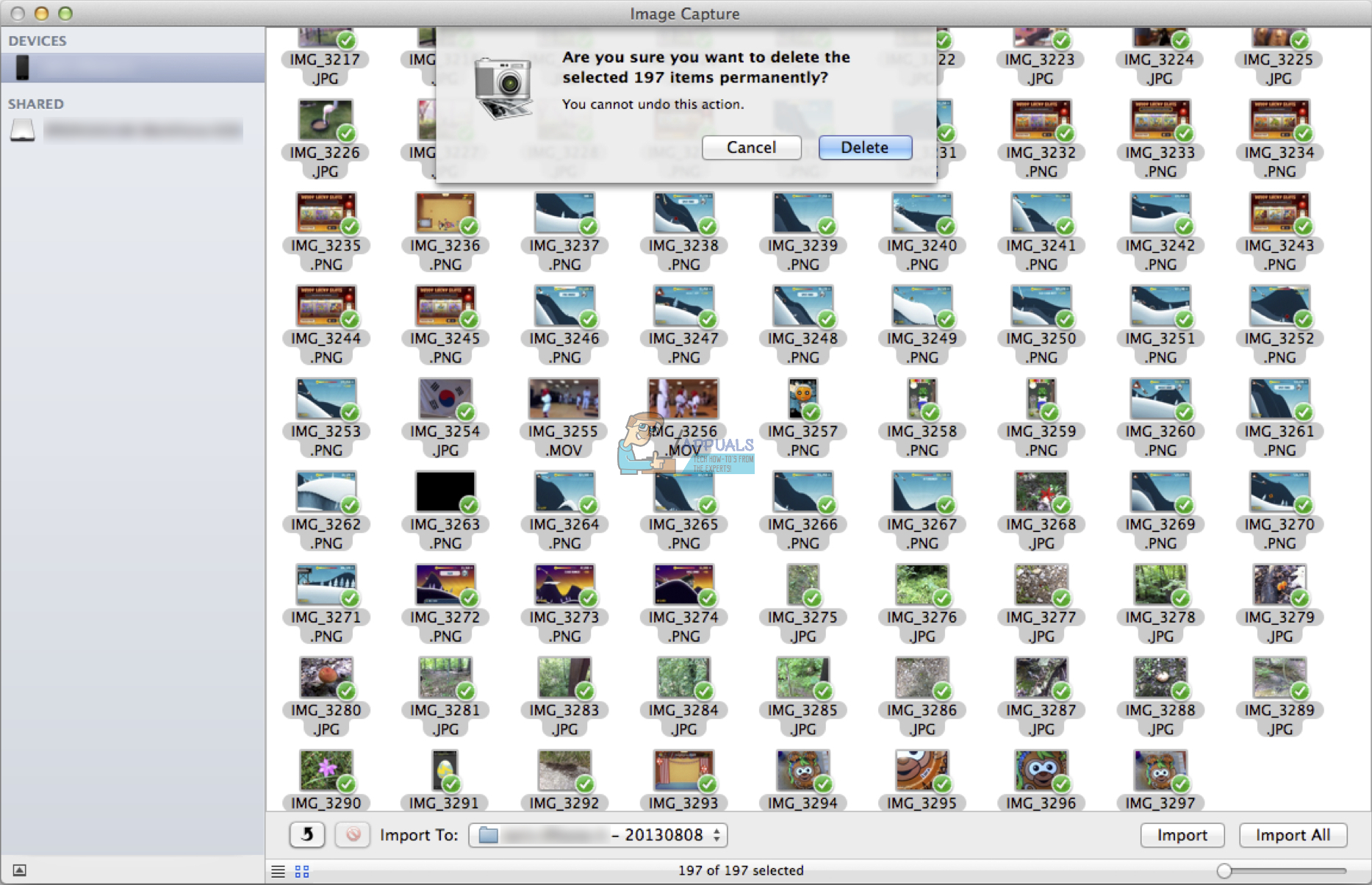
Belangrijk: Selecteer NIET slechts één exemplaar en verwacht dat de andere op het apparaat blijft.
- Als u klaar bent, start u iTunes en u zult verrast zijn hoeveel vrije ruimte u zojuist heeft gemaakt.
Deze methoden hebben veel iFolks geholpen die geen foto's van hun iPhones kunnen verwijderen. Voel je vrij om ze uit te proberen en laat het ons weten in de commentaarsectie hieronder: Hebben deze methoden je geholpen bij het oplossen van het probleem?
2 minuten gelezen